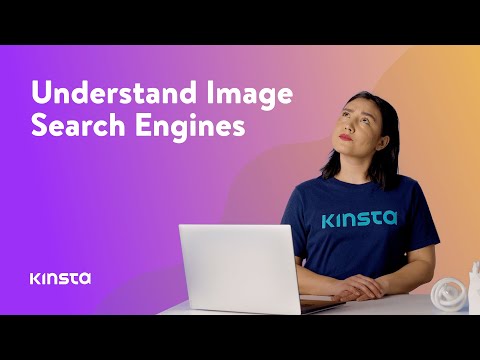Ši išsami pamoka parodys, kaip pridėti įvykį prie „Google“kalendoriaus.
Žingsniai

Žingsnis 1. Prisijunkite prie „Google“paskyros
Naudokite savo el. Pašto adresą ir slaptažodį. Tai būtina norint naudoti „Google“kalendorių.
Jei neturite „Google“paskyros, išmokite ją sukurti dabar
Žingsnis 2. Aplankykite „Google“kalendoriaus puslapį naudodami viršutinę naršymo juostą

Arba galite spustelėti čia, kad patektumėte į puslapį

Žingsnis 3. Spustelėkite kūrimo mygtuką, esantį šalia viršutinio kairiojo kampo

Žingsnis 4. Bus rodomas puslapis
Įveskite įvykio pavadinimą. Tada įveskite datą, laiką ir kitas parinktis.

Žingsnis 5. Įveskite įvykio vietą
Taip pat galite pridėti „Google+“vaizdo skambutį arba įvykio aprašą.

6. Galite pridėti svečių prie savo įvykio ir tvarkyti jų leidimus
Tai nėra būtina.

Žingsnis 7. Pakeiskite įvykio išvaizdą kalendoriuje
Taip pat galite pridėti priminimų el. Paštu ir iššokti.

8. Pakeiskite prieinamumo ir privatumo parinktis